Google kort: Hvernig á að finna hnit fyrir staðsetningu

Sjáðu hvernig þú getur fundið hnitin fyrir hvaða stað sem er í heiminum í Google kortum fyrir Android, Windows og iPadOS.
Margar af bernskuminningum okkar eru meðal annars að horfa á Pokémon. Svo þegar Nintendo kynnti leikinn Pokémon Go var þetta eins og draumur að rætast. Mörg okkar hafa verið hrifin af þessum leik hingað til. Með milljónir leikmanna um allan heim er þessi leikur einn vinsælasti leikur sem hefur verið búinn til. Þó að hann virðist fullkominn, þá hefur þessi leikur líka nokkra galla og villur. Við ætlum að ræða eina af villunum í þessum leik.
Innihald
Hvernig á að laga Pokemon Go Get ekki auðkennt villu á Android og iOS
Meðan við reynum að útvega þér lista yfir lausnir fyrir Pokémon Go sem ekki er hægt að sannvotta villu, munum við reyna okkar besta til að útskýra það á einföldum orðum svo að jafnvel þeir sem eru ekki tækniáhugamenn og nýliðar geti skilið það ferli.
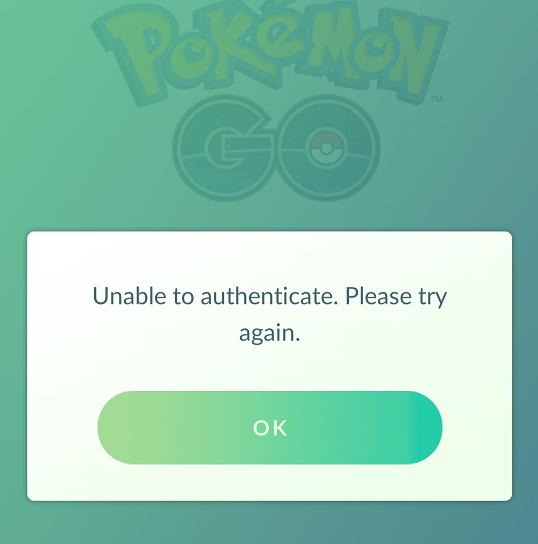
Það er listi með átta lausnum. Þú getur prófað öll skrefin og eitt þeirra mun örugglega virka til að leysa Pokémon Go sem getur ekki auðkennt villu. Svo án frekari ummæla skulum við fara beint inn í það.
Lausn 1: Athugaðu stöðu flugvélar
Það er nokkuð augljóst af titlinum að þú þarft að kveikja og slökkva á flugstillingu til að fá þessa lausn til að virka. Núna höfum við almennt flest okkar skýra hugmynd um hvernig eigi að kveikja og slökkva á flugstillingu vegna þess að við gerum það oft. En fyrir ykkur sem hafið ekki hugmynd um þennan eiginleika símans ykkar, hér eru skrefin til að gera það (finnst kjánalegt að lýsa því):
Skref 1: Þegar þú sérð með villuboðin þegar þú opnar forritið skaltu hætta í leiknum og loka forritinu.
Skref 2: Farðu í stillingar símans og kveiktu á flugstillingu. Þú getur líka fundið greiðan aðgang að flugstillingu ef þú skráir þig inn á tilkynningastikuna með því að draga niður eða upp (fer eftir gerð símans).
Skref 3: Næsta skref er að endurræsa leikinn Pokémon Go.
Skref 4: Dragðu nú tilkynningastikuna þína og slökktu á flugstillingunni. Þú getur einfaldlega gert þetta með því að banka á flugvélartáknið. Það er auðvelt að koma auga á það.
Skref 5: Reyndu að skrá þig inn í leikinn þinn aftur með því að slá inn lykilorðið þitt.
Þetta lýkur í rauninni ferlið. Ef þú getur skráð þig inn þá er ekkert vandamál. Hins vegar, ef það tekst ekki, þá er engin þörf á að vera niðurdreginn. Þú getur haldið áfram í næsta skref. Það eru sjö skref eftir, svo það er engin þörf á að örvænta.
Lausn 2: Athugaðu stöðu Pokemon Go netþjóns
Næsta skref er að athuga stöðu Pokemon Go netþjóns. Almennt þarf ekki að grípa til aðgerða í þessari lausn. Þar sem þetta er mjög vinsæll leikur og hefur leikmenn um allan heim getur það stundum gerst að margir leikmenn séu að spila leikinn á sama tíma.
Þetta getur valdið einhverjum vandræðum með netþjóninn og leitt til villunnar „Pokemon Go Unable to Authenticate“ sem er í sviðsljósinu í dag. Netþjónarnir fara niður þegar nokkur hundruð spilarar reyna að skrá sig inn og spila á sama tíma svo það er mikilvægt fyrir þig að skoða netþjónsstöðu þeirra í eitt skipti til að sjá hvort þjónarnir þeirra virka eða eru niðri.
Ef þú kemst að því að þeir eru niðri þá þarftu að bíða þolinmóður vegna þess að teymið þeirra er að vinna í því og þjónninn verður kominn upp eftir nokkrar klukkustundir. En ef þú kemst að því að þjónninn þeirra er ekki niðri þá geturðu haldið áfram í næsta skref.
Lausn 3: Búðu til Force Stop and Again Start Game
Þú getur líka reynt að þvinga til að stöðva leikinn og ræsa þennan leik aftur. Það virkar fyrir suma leikmenn. Nú til að gera þetta þá þarftu að fylgja eftirfarandi skrefum:
Fyrir Android:
Skref 1: Farðu í stillingar símans.
Skref 2: Finndu smelltu á ' Forrit ' og smelltu á það.
Skref 3: Finndu ' Pokemon Go ' og opnaðu það.
Skref 4: Smelltu á ' Force Stop ' hnappinn og endurræstu leikinn.
Fyrir iPhone:
Skref 1: Farðu í listann yfir nýlega notuð forrit og lokaðu Pokemon Go þaðan.
Skref 2: Ræstu leikinn aftur.
Ef vandamálið eða villa er ekki leyst þegar þú endurræsir leikinn skaltu halda áfram í næsta skref.
Lausn 4: Reyndu að skrá þig inn með Google reikningi
Mjög algeng ástæða á bak við þessa ' Pokemon Go Unable to Authenticate ' villu er af völdum þjónsins sem þú velur að skrá þig inn af. Ef þú ert að reyna að skrá þig inn í gegnum PTC netþjón þá er líklegt að villuboðin verði sýnd. Margir Pokemon Go notendur vilja nota Pokemon Go Trainer Club reikninginn. Ef villa þín er viðvarandi geturðu gert eftirfarandi skref:
Skref 1: Reyndu að skrá þig inn af Google reikningnum þínum. Á þessum aldri erum við öll með Google reikning. Það er ómögulegt að starfa án þess.
Skref 2: Ef þú reynir að skrá þig inn af Google reikningnum þínum og villuboðin eru horfin þá geturðu byrjað að spila leikinn þinn.
Skref 3: Ef það er enn að birta Pokémon Go getur ekki auðkennt villuboð, haltu áfram í næsta skref.
Lausn 5: Athugaðu vistað lykilorð þitt
Þetta er fyrir þá sem eru með nokkra Google reikninga. Þú getur valið frá hvaða reikningi þú ert að spila Pokemon Go. Ef núverandi reikningur þinn virkar ekki geturðu skipt um reikning. Þetta hefur hjálpað sumum vandamálum við að leysa villuna í huga.
Lausn 6: Þú hreinsar skyndiminni í tækinu þínu
Næsta lausn fyrir villuna „ Pokemon Go Unable to Authenticate “ er að hreinsa skyndiminni tækisins. Til að gera þetta geturðu fylgt eftirfarandi skrefum:
Skref 1: Farðu í stillingar símans.
Skref 2: Finndu „ Forrit “ flipann og opnaðu hann.
Skref 3: Leitaðu að Pokemon Go appinu. Þegar þú hefur fundið það skaltu opna það.
Skref 4: Þú getur fundið valkostinn ' Hreinsa skyndiminni ' hér. Smelltu á það og staðfestu.
Skref 5: Reyndu að hreinsa gögnin líka. Það er venjulega til staðar við hliðina á hreinsa skyndiminni valkostinum.
Skref 6: Byrjaðu leikinn aftur.
Ef villuboðin eru fjarlægð þá ertu stilltur á að spila leikinn. Því miður, ef það er enn viðvarandi skaltu halda áfram í næstu lausn.
Lausn 7: Ertu að nota iOS 9 eða iOS 10
Ef þú ert iPhone notandi þá þarftu að athuga hvort þú sért á iOS 9 eða iOS 10. Pokemon Go útgáfa 1.73.3 er samhæf við bæði. En ef þú ert á iOS 9 og stendur frammi fyrir villuvandanum geturðu haldið áfram að uppfæra iOS í iOS 10.
Eftir að hafa uppfært kerfið þitt skaltu reyna að skrá þig inn í leikinn þinn aftur. Ef villuboðin birtast ekki þá gott og vel en ef þau eru enn til staðar skaltu lesa áfram í næstu lausn.
Lausn 8: Farðu í Pokemon Support
Ef allir ofangreindir valkostir mistakast og þú færð samt þessi villuboð á símaskjánum þínum þá er besti kosturinn fyrir þig að hafa samband við Nintendo Team til að fá aðstoð. Þú getur heimsótt stuðningssíðuna þeirra og birt vandamál þitt. Þeir hafa framúrskarandi þjónustu við viðskiptavini og þeir munu örugglega leysa vandamál þitt fyrir þig.
Niðurstaða
Við vonum að þú finnir lausnina á Pokemon Go sem getur ekki staðfest villuvandamál á fyrrnefndum lista.
Sjáðu hvernig þú getur fundið hnitin fyrir hvaða stað sem er í heiminum í Google kortum fyrir Android, Windows og iPadOS.
Hvernig á að hætta að sjá staðsetningarskilaboðin í Chrome á Android, Windows 10 eða iPad.
Sjáðu hvaða skref á að fylgja til að fá aðgang að og eyða Google kortaefninu þínu. Svona á að eyða gömlum kortum.
Samsung Galaxy S24 heldur áfram arfleifð Samsung í nýsköpun og býður notendum upp á óaðfinnanlegt viðmót með auknum eiginleikum. Meðal margra þess
Samsung Galaxy S24 serían af snjallsímum, með flottri hönnun og öflugum eiginleikum, er vinsæll kostur fyrir notendur sem vilja Android í toppstandi
Hér eru nokkur forrit sem þú getur prófað til að hjálpa þér að ljúka áramótaheitinu þínu með hjálp Android tækisins.
Komdu í veg fyrir að Google visti allar framtíðarupptökur með því að fylgja nokkrum einföldum skrefum. Ef þú heldur að Google hafi þegar vistað eitthvað, sjáðu hvernig þú getur eytt hljóðunum þínum.
Galaxy S24, nýjasti flaggskipssnjallsíminn frá Samsung, hefur enn og aftur hækkað grettistaki fyrir farsímatækni. Með nýjustu eiginleikum sínum, töfrandi
Uppgötvaðu hvað símskeyti eru og hvernig þau eru frábrugðin hópum.
Ítarleg leiðarvísir með skjámyndum um hvernig á að stilla sjálfgefna heimasíðu í Google Chrome skjáborði eða farsímaútgáfum.








